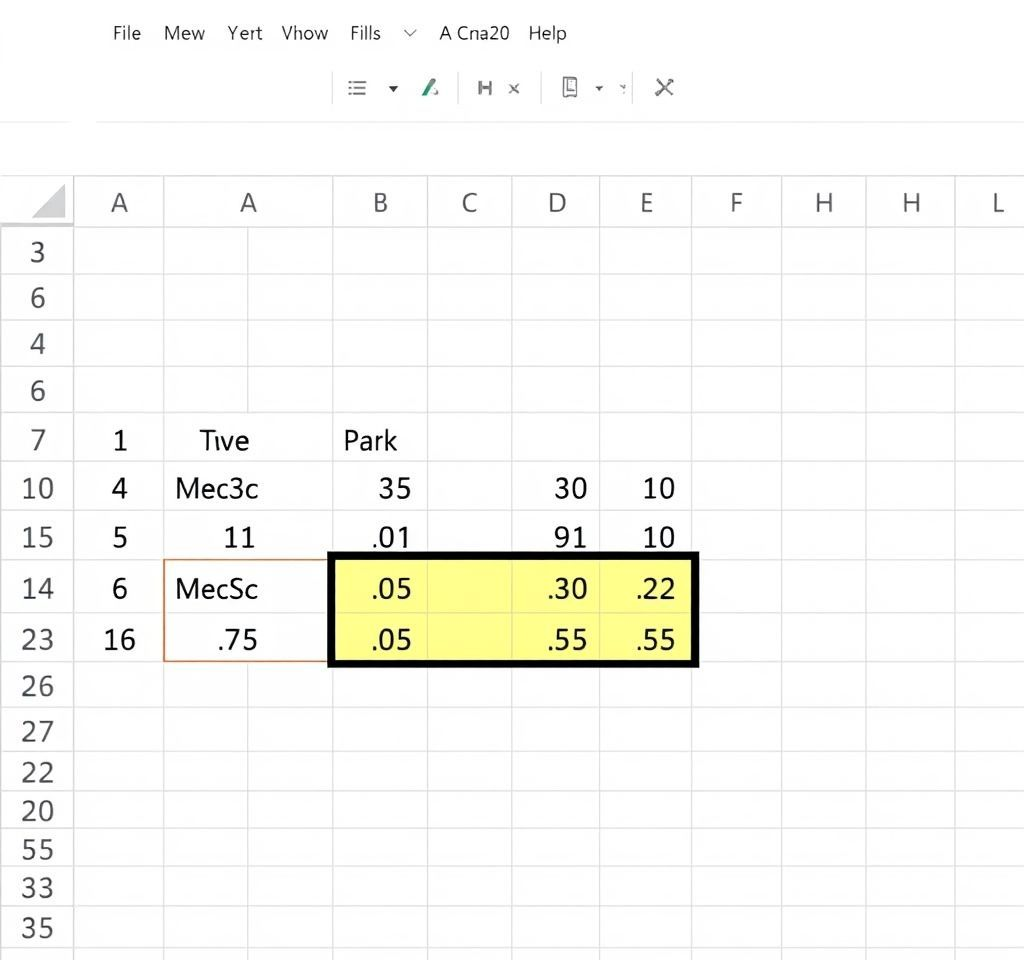
엑셀 SUMIF 함수는 데이터 분석에서 필수적인 도구로, 특정 조건을 만족하는 값들만 선택적으로 합산할 수 있게 해주는 강력한 기능입니다. 매출 데이터 분석, 재고 관리, 예산 계획 등 다양한 업무에서 복잡한 필터링 작업 없이도 원하는 조건의 데이터만 빠르고 정확하게 계산할 수 있어, 업무 효율성을 크게 향상시킬 수 있습니다.
SUMIF 함수 기본 문법과 구조 이해하기
SUMIF 함수의 기본 구조는 SUMIF(range, criteria, [sum_range])입니다. 여기서 range는 조건을 검사할 범위를 의미하며, criteria는 적용할 조건, sum_range는 실제로 합산할 값이 있는 범위를 나타냅니다. 예를 들어 =SUMIF(A2:A10, "전자제품", B2:B10)와 같이 사용할 수 있습니다.
- Range: 조건을 확인할 셀 범위를 지정합니다
- Criteria: 더할 값을 결정하는 조건을 설정합니다
- Sum_range: 실제로 합산할 값들이 있는 범위를 지정합니다 (선택사항)
만약 sum_range를 생략하면 range에서 지정한 범위의 값들이 합산됩니다. 이는 조건 검사와 합산을 같은 범위에서 수행할 때 유용합니다. 마이크로소프트 공식 문서에서 더 자세한 정보를 확인할 수 있습니다.
다양한 조건 유형별 SUMIF 함수 활용법
SUMIF 함수는 다양한 유형의 조건을 처리할 수 있습니다. 숫자 조건의 경우 =SUMIF(B2:B10, ">100", C2:C10)처럼 비교 연산자를 사용할 수 있으며, 텍스트 조건은 =SUMIF(A2:A10, "사과", B2:B10)와 같이 정확한 문자열 매칭을 수행합니다.
- 숫자 조건: >, <, >=, <=, <> 등의 비교 연산자 사용
- 텍스트 조건: 정확한 문자열 매칭 또는 와일드카드 문자 활용
- 날짜 조건: 날짜 형식의 데이터에 대한 조건부 합산
- 셀 참조 조건: 다른 셀의 값을 조건으로 사용
와일드카드 문자를 사용하면 더욱 유연한 조건 설정이 가능합니다. 예를 들어 =SUMIF(A2:A10, "사과*", B2:B10)는 "사과"로 시작하는 모든 항목을 합산합니다. 물음표(?)는 단일 문자를, 별표(*)는 여러 문자를 대체할 수 있습니다.
SUMIF와 SUMIFS 함수의 차이점과 선택 기준
SUMIF 함수는 단일 조건만 처리할 수 있는 반면, SUMIFS 함수는 여러 조건을 동시에 적용할 수 있습니다. 복잡한 데이터 분석이 필요한 경우 SUMIFS 함수를 사용하는 것이 더 효과적입니다.
SUMIFS 함수의 구조는 SUMIFS(sum_range, criteria_range1, criteria1, criteria_range2, criteria2, ...)로, 최대 127개의 조건을 설정할 수 있습니다. 예를 들어 =SUMIFS(C2:C10, A2:A10, "전자제품", B2:B10, ">10000")는 카테고리가 "전자제품"이면서 가격이 10,000원 이상인 항목만 합산합니다.
- SUMIF: 단일 조건 처리, 간단한 구조
- SUMIFS: 복수 조건 처리, AND 논리 연산 적용
- 성능: 단일 조건일 때는 SUMIF가 더 빠름
- 호환성: SUMIFS는 Excel 2007 이상에서 지원
엑셀젯 가이드에서 SUMIFS 함수의 고급 활용법을 더 자세히 알아볼 수 있습니다.
실무에서 자주 쓰이는 SUMIF 함수 응용 예제
매출 데이터 분석에서 특정 지역별 매출 합계를 구하려면 =SUMIF(지역열, "서울", 매출열)과 같이 사용할 수 있습니다. 재고 관리에서는 =SUMIF(제품열, "*노트북*", 수량열)로 노트북 관련 제품의 총 재고량을 계산할 수 있습니다.
예산 관리 업무에서는 =SUMIF(부서열, "마케팅", 예산열)로 마케팅 부서의 총 예산을 파악하거나, =SUMIF(날짜열, ">="&TODAY()-30, 비용열)로 최근 30일간의 비용을 계산할 수 있습니다. 이러한 활용법들은 일상적인 업무 프로세스를 자동화하고 효율성을 크게 향상시킵니다.
- 매출 분석: 지역별, 제품별, 기간별 매출 집계
- 재고 관리: 카테고리별 재고 수량 파악
- 예산 관리: 부서별, 항목별 예산 현황 분석
- 고객 분석: 등급별, 지역별 고객 데이터 집계
쿠플러 블로그에서 더 많은 실무 예제와 고급 테크닉을 확인할 수 있습니다.
SUMIF 함수 오류 해결 방법과 최적화 팁
SUMIF 함수 사용 중 발생할 수 있는 일반적인 오류들과 해결 방법을 알아보겠습니다. #VALUE! 오류는 주로 조건 범위와 합산 범위의 크기가 일치하지 않거나, 255자 이상의 문자열을 조건으로 사용할 때 발생합니다.
성능 최적화를 위해서는 전체 열을 선택하는 대신 필요한 범위만 지정하고, 명명된 범위를 사용하여 수식의 가독성을 높이는 것이 좋습니다. 또한 조건에 사용되는 셀의 데이터 형식이 일관되도록 유지해야 합니다.
- 범위 크기 불일치: 조건 범위와 합산 범위의 크기를 동일하게 맞춤
- 데이터 형식 오류: 숫자와 텍스트 형식을 명확히 구분
- 조건 문법 오류: 비교 연산자 사용 시 따옴표 처리에 주의
- 성능 최적화: 필요한 범위만 선택하고 명명된 범위 활용
대용량 데이터 처리 시에는 배열 수식이나 피벗 테이블과의 조합을 고려해볼 수 있으며, 데이터캠프 튜토리얼에서 고급 문제 해결 방법을 학습할 수 있습니다.
DATE 함수와 SUMIF 조합으로 날짜 기반 데이터 분석
날짜 데이터를 다룰 때 SUMIF 함수는 특히 유용합니다. =SUMIF(날짜열, ">="&DATE(2024,1,1), 매출열)과 같이 DATE 함수와 조합하면 특정 날짜 이후의 데이터만 합산할 수 있습니다. 이는 분기별, 월별 매출 분석에 매우 유용합니다.
현재 날짜를 기준으로 한 동적 분석도 가능합니다. =SUMIF(날짜열, ">="&TODAY()-7, 매출열)은 최근 7일간의 매출을 계산하며, =SUMIF(날짜열, ">="&EOMONTH(TODAY(),-1)+1, 매출열)은 이번 달 매출을 계산합니다.
- 특정 기간 분석: DATE 함수로 정확한 날짜 범위 설정
- 동적 분석: TODAY, EOMONTH 함수와 조합한 자동 업데이트
- 분기별 분석: 회계 분기에 맞춘 데이터 집계
- 주간 분석: WEEKDAY 함수와 조합한 요일별 분석
이러한 날짜 기반 분석은 트렌드 파악과 예측 분석에 핵심적인 역할을 하며, 비즈니스 의사결정에 중요한 인사이트를 제공합니다.


